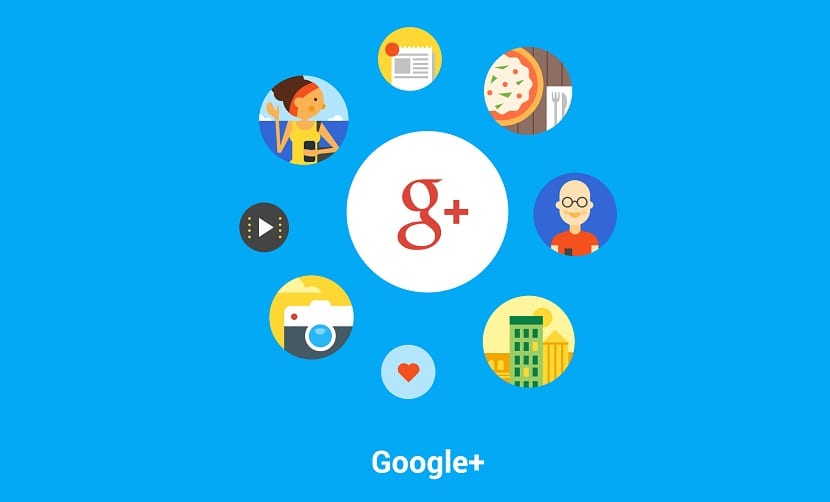
Con l'arrivo di Android 5.0 Lollipop l'app della galleria di immagini del telefono è scomparsa per spostare questa funzionalità nell'app Google Foto. Ciò significa anche che tutte le immagini che abbiamo sul terminale iniziano a essere caricate involontariamente nel cloud di Google, cosa che potrebbe passare inosservata ma che è importante sapere.
Per questo e per configurare correttamente il backup delle immagini sul Dropbox di Google+, te lo diremo alcuni passaggi da seguire per far funzionare questo servizio perfettamente. La differenza tra questo e Dropbox è che Google+ ha funzionalità come il fantastico automatico e le storie che gli conferiscono qualcosa di speciale. Comunque sia, ti aiutiamo a configurare correttamente il backup automatico delle foto su Google+.
Attivazione del backup automatico
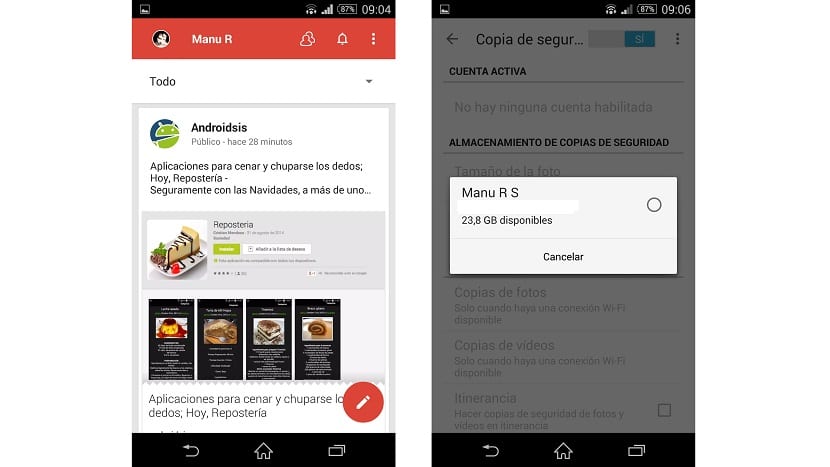
Come potrebbe essere altrimenti, devi avviare Google+ adesso attivato con il tuo account e di conseguenza installato nel terminale. È necessario fare clic sull'icona con tre punti verticali per selezionare l'opzione delle impostazioni.
Sotto le impostazioni avremo la possibilità di «Backup automatico» quale si occupa di tutto questo processo di creazione di copie di backup foto e video automatici. Attiviamo l'opzione di backup in modo che proprio in quel momento appaia l'opzione per selezionare il cloud dove salveremo le immagini ed i video con le informazioni di tutto lo spazio disponibile.
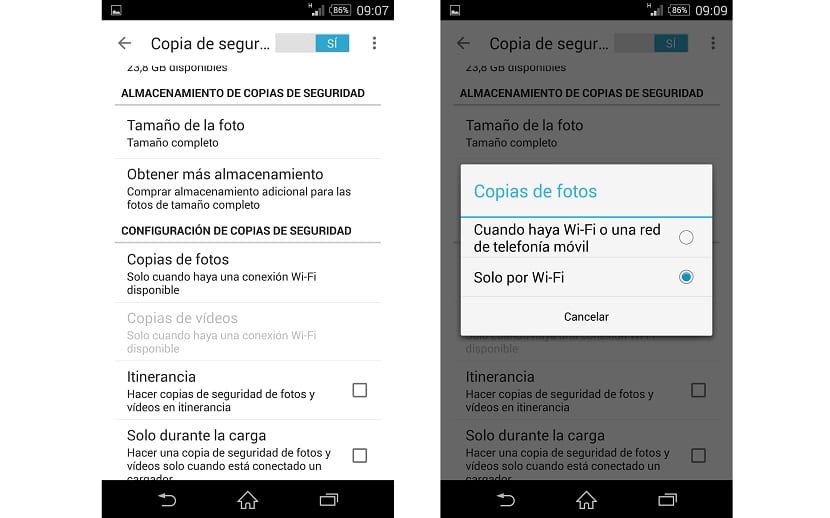
Ora che abbiamo configurato il cloud in cui verranno archiviati i media, ora dobbiamo selezionare quale connessione useremo per caricare le foto, che troviamo appunto in "configurazione backup" selezionando tramite connessione Wi-Fi in modo da salvare i dati dal piano dati mensile. Un'altra caratteristica che abbiamo è che il caricamento delle immagini viene effettuato solo quando il telefono sta caricando la batteria.
Backup basato sulla dimensione dell'immagine
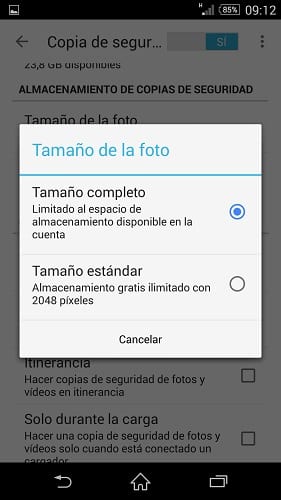
Poiché non tutti hanno una grande dimensione di archiviazione nel cloud di Google, poiché per impostazione predefinita ha 15 GB, Google+ ha una funzionalità piuttosto interessante che consente di ridimensionare la foto a una risoluzione di 2048 pixel il che non è affatto male avere la stessa qualità ma risparmiare spazio di quei 15 GB di default.
Sebbene avrai sempre la possibilità di caricarlo a grandezza naturale nel caso in cui non si desidera che la taglia cambi ed è così com'è con tutta la sua qualità.
Selezione di cartelle specifiche
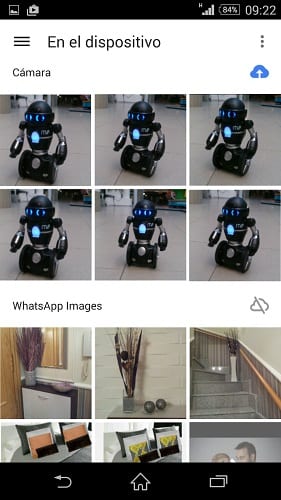
Con l'app Google Foto possiamo selezionare quali cartelle vogliamo che Google+ carichi sul cloud le immagini e i video ivi contenuti.
Funziona allo stesso modo dell'app Google+. Dal pulsante con 3 punti verticali andiamo alle impostazioni e ci assicuriamo che sia attivo il caricamento automatico delle immagini da questa stessa app. Torneremo alla galleria dalla categoria nel menu laterale «Sul dispositivo» in modo che possiamo vedere tutto il contenuto di immagini e video che abbiamo in tutte le cartelle.
Qui vedrai due tipi di icone accanto a ciascuna cartella, uno blu che permette il caricamento automatico e un altro grigio che lo disattiva. Per poter selezionare i diversi che vogliamo, fare clic sull'icona grigia o blu per attivare o disattivare automaticamente il caricamento del contenuto di quella cartella.
Con tutte queste modifiche Puoi configurare Google+ e Foto correttamente in modo che non ti dia alcun problema. Ricorda che le foto caricate saranno private per impostazione predefinita.
